„Outlook“ pašto parametrai mobiliuosiuose įrenginiuose

- 2871
- 450
- Gilberto Weimann
Visada neįmanoma būti šalia kompiuterinių technologijų, nes šiuolaikinis žmogus turi persikelti į darbo vietą, grįžti namo, taip pat dažnai vykti į verslo keliones, leisti laiką traukiniams ir autobusams.
Tačiau daugelis žmonių nori neatsilikti nuo visų svarbių įvykių, nes tai leidžia mums laiku priimti teisingus sprendimus. Kad viskas būtų taip įdiegta, reikia įdiegti tą pačią pašto programą telefone, sinchronizuoti ją, nukopijuokite kontaktus.
Ir tam iš pradžių turėtumėte susipažinti su tuo, kaip sukonfigūruoti „Outlook Mail“ „Android“ ar „iPhone“.

El. Pašto nustatymai „Android“
Kūrėjai vartotojams siūlo mobilią programą, kuria naudojasi ne tik iš karto gauti korespondenciją, kad laiku atsakytų į savo verslo partnerius, bet ir naudoti pastatytą kalendorių, kitos planavimo funkcijos, būdingos kompiuterinei versijai, kuriai būdinga kompiuterinė versija, kompiuterio versija. Pašto paraiška.
Paskyros nustatymai
Prieš pradedant pagrindinę manipuliaciją, patartina susipažinti su informacija apie tai, kaip sukonfigūruoti „Outlook“ telefone.
Iš pradžių pašto programa paleidžiama „Android“, įveskite pagrindinį meniu, pasirinkite „Nustatymai“, tada eikite į pastraipą „Pridėti paskyrą“. Po to atsidaro papildomų parametrų sąrašas, kuris yra leistinas šiam mobiliajam įrenginiui, tarp jų bus elementas „Pridėti apskaitos e -mail“.
Ekrane pasirodys nedidelis langas, bus pasiūlyta įvesti dabartinio el. Laiško adresą, taip pat slaptažodį. Gali atsitikti, kad „Android“ paprašys nurodyti serverį. Tokiu atveju įveskite S.Perspektyva.Com.
Dabar, kai viskas sėkmingai prijungta prie „Android“, reikia gauti papildomos informacijos apie tai, kaip sinchronizuoti perspektyvą su „Android“.
Duomenis galima sinchronizuoti viena kryptimi be problemų, kai reikia atlikti tokius manipuliacijas dviem kryptimis, vartotojai dažnai susiduria su mažomis problemomis.
Galite sinchronizuoti pašto programą su „Android“ per „Wi-Fi“, taip pat per internetą. Iš pradžių eikite į „Outlook“ svetainę.Com, ten galite įsitikinti, kokius įrenginius buvo pridėta paskyra.
Dabar turėtumėte paleisti įdiegtą programą, įvesti meniu „Failą“, pasirinkite eilutę „Importuoti“ arba „Export“. Tai leis jums sėkmingai atlikti įrenginių sinchronizavimą ir „Exchange Data“. Norint perduoti kontaktų sąrašą, taip pat būtina naudoti funkciją „Kontaktų importas“.
Beje, kontaktų perkėlimas į „Android“ taip pat įmanoma naudojant „Bluetooth“.
Galite sinchronizuoti pašto programą naudodami „Android“ naudodami „Cloud Technologies“. Visų pirma, „Outlook 365“ labai palengvina tokių užduočių atlikimą sėkmingai perduodant kontaktus, užrašus, kalendorius į telefoną.
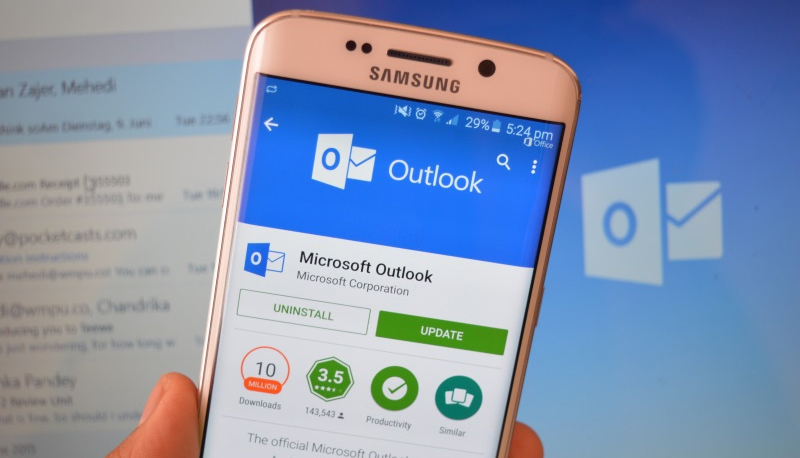
„OutlUK“ programa yra lengvai įdiegta ir sinchronizuota su „Android“ įrenginiais
„IPhone“ el. Pašto nustatymai
Turėdami „iPhone“, konfigūravimo ir vėlesnės sinchronizacijos procesas su „Outlook“ yra šiek tiek panašus į aukščiau aprašytą metodą, tačiau tuo pat metu yra išskirtinių savybių, todėl naudinga susipažinti su praktinėmis gairėmis, kaip sukonfigūruoti „Outlook“ „Outlook“. „iPhone“.
Paskyros nustatymai
„Microsoft Corporation“ davė „iPhone“ „iPhone“ savininkams ir tuo pačiu metu visiškai nemokamą klientą gauti laišką „iPhone“. Šis klientas yra lengvai įdiegtas ir taip lengvai nustatomi parametrai.
Spustelėję meniu „Nustatymai“, turite pasirinkti elementą „Paštas, adresas, kalendoriai“, tada pasirodys mygtukas „Pridėti“, taip pat spustelėkite jį taip pat.
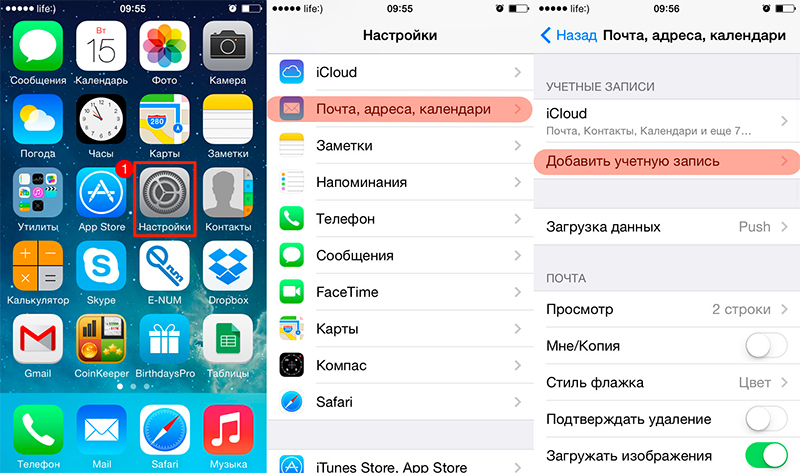
Dabar pasirodys tušti laukai, kuriuose turite įvesti el. Pašto adresą, taip pat dabartinį slaptažodį.
Kai kuriais atvejais „iPhone“ gali paprašyti papildomos informacijos, kurioje yra domeno, vartotojo ir serverio pavadinimas.
Įveskite tokius duomenis, tik svarbu suprasti, koks yra domeno ir serverio pavadinimas.
Domeno vardas yra el. Pašto adreso dalis, o, tiksliau, ta dalis, kuri yra po simbolio @. Vartotojo vardas taip pat yra el. Pašto adreso dalis, tik pirmoji dalis, esanti prieš simbolį @.
Serverio pavadinimas sudaromas prijungus žodį „Outlook“ ir domeno pavadinimą, tarp kurio nustatytas taškas.
Įvedę visus prašomus duomenis, spustelėkite mygtuką „Pirmyn“. Dabar jūsų mobilusis įrenginys paklaus, kaip sinchronizuoti „iPhone“ su „Outlook“.
Turite pasirinkti sinchronizacijos duomenų tipą, numatytuosius nustatymus sinchronizuojami kontaktai, E -Mail ir kalendorius.
Kai kuriais atvejais mobilusis įrenginys gali paprašyti sukurti ir įvesti slaptą kodą, laikytis šių rekomendacijų ir laikytis šių reikalavimų.
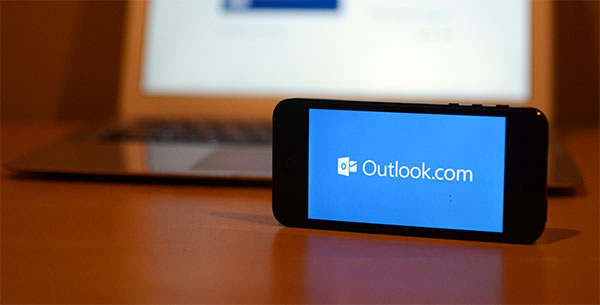
„IPhone“ išorės diegimas ir konfigūracija taip pat nesukels problemų
„IPhone“ programos versijose buvo įvesta skaitymo funkcija ir „Read“, neskaitytų laiškų paieškos funkcija ir filtras, taip pat kartu su investicijomis, taip pat kartu su investicijomis. Be to, „iPhone“ klientas palaiko „Push Notifications“.
Taigi, norėdami įdiegti pašto programą savo mobiliajame įrenginyje ir vėliau sinchronizuoti kontaktus, kalendorius ir pranešimai galės sinchronizuoti. Tokios manipuliacijos nebus veltui, jie prisidės prie nuolatinių vartotojo žinių, priims greitus sprendimus ir sėkmingai reklamuoja karjeros kopėčias.
- « „Polaris Office“ privalumai ir trūkumai, susiję su programėlėmis
- Žaisk rinkos klaidą su 492 kodu - kodėl jis atsiranda ir kaip kovoti »

